Как создать второй аккаунт в Инстаграм пошагово
Меню
Содержание
- 1 Как создать второй аккаунт в Инстаграме
- 2 Для чего нужен второй аккаунт в Инстаграме
- 3 Несколько аккаунтов в Инстаграм
У миллионов пользователей заведен хотя бы один профиль Instagram. Звезды шоу-бизнеса, политики, писатели, знаменитости активно рассказывают о себе и своей жизни. Там же ваши друзья, знакомые, знакомые знакомых, создали профили и делятся фотографиями.
Это стремление быть популярным, набрать как можно больше подписчиков и лайков, связано и с тем, что пространство Instagram — крутая площадка для продвижения бизнеса, творческих идей, хобби.
У продвинутых пользователей появилась необходимость создать вторую страницу, поэтому возникли вопросы: «Как создать второй аккаунт в Instagram» и «Сколько аккаунтов разрешено создать в Инстаграме».
Подумаем, что же навело на мысль завести второй профиль в Инстаграме, как создать и далее войти во второй аккаунт, какие задачи возможно решить используя эту опцию.
Как создать второй аккаунт в Инстаграме
Процесс регистрации второго аккаунта в Инстаграме на мобильном устройстве прост, не занимает много времени. На компьютере алгоритм регистрации аналогичный.
Прежде чем запустить процесс регистрации — подготовьте информацию для заполнения нового профиля.
- Перейдите в свой профиль, затем вверху экрана нажмите на своё имя (со стрелочкой вниз).
- Нажмите кнопку «Добавить аккаунт».
- В этом окне выберите – «Создать новый аккаунт».
- Придумайте «Имя пользователя» и на этом шаге нажмите на – «Далее».
- На этом шаге, для входа, выбираете действующую страницу. Данные для входа и контактная информация станут общими. Теперь, выбрав для входа действующую учетную запись, появится опция, чтобы переключаться между несколькими аккаунтами без выхода из приложения Инстаграм.
 Для каждого профиля сохранится присвоенный при регистрации отдельный пароль.
Для каждого профиля сохранится присвоенный при регистрации отдельный пароль. - При регистрации второй учетной записи через e-mail или телефон – введите электронный адрес или номер мобильного телефона в следующем окне. Нажмите «Далее».
- Придумайте пароль. Затем нажмите «Далее».
- Из выпадающего списка выберите и укажите дату рождения. Это нужно для того, чтобы социальная сеть определяла самостоятельно, можно ли показывать вам определенный контент. Затем нажмите «Далее».
- Завершите регистрацию второй учетной записи.
Получилось — вы зарегистрировали второй Инстаграм аккаунт. Теперь вы можете переключаться между несколькими страницами без постоянного ввода пароля. Осваивайте, внедряйте уже испытанные и новые настройки в Инстаграме.
Для чего нужен второй аккаунт в Инстаграме
Возьмем одного пользователя у которого темы блога — любимое увлечение, бизнес, личная жизнь. Так вот, два-три-пять профилей — это удобный инструмент, чтобы распределить темы главных направлений ведения страницы.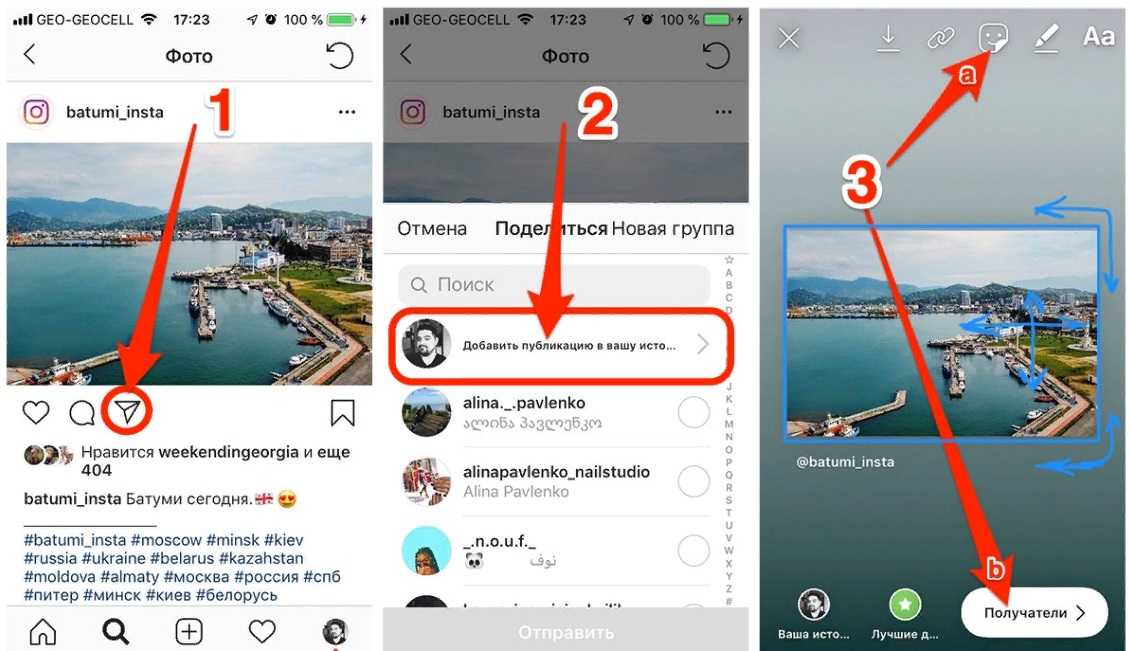 Управлять активными страницами в Instagram так намного проще. Рассмотрим по порядку.
Управлять активными страницами в Instagram так намного проще. Рассмотрим по порядку.
- Личная страница. Тут публикуются фотографии собранные из сюжетов только о себе, о детях, семье, детали из жизни. Выкладывают в сториз короткие видео-отчеты и кусочки ежедневной рутины, лайфстайл контент.
- Рабочая страница и бизнес-аккаунт. Они нацелены на привлечение клиентов и продажи в Инстаграме. Это интернет-магазины товаров, услуги косметологов и бьюти-мастеров. Для инфобизнесменов — привлечение на марафоны, гайды, тренинги, мастер-классы.
Ведутся такие вторые страницы по всем правилам маркетинга, соблюдение контент-плана и проявление креативности. Над привлечением подписчиков, целевой аудитории работает сам контент таких страниц. - Блоги. Это тематические профили по интересам в Инстаграме. Самые популярные тематики — тревел-блоги, фитнес блогеры, инстамамы. В таких профилях активно продвигают личный бренд в Instagram.
Но этим не ограничен список тематических направлений.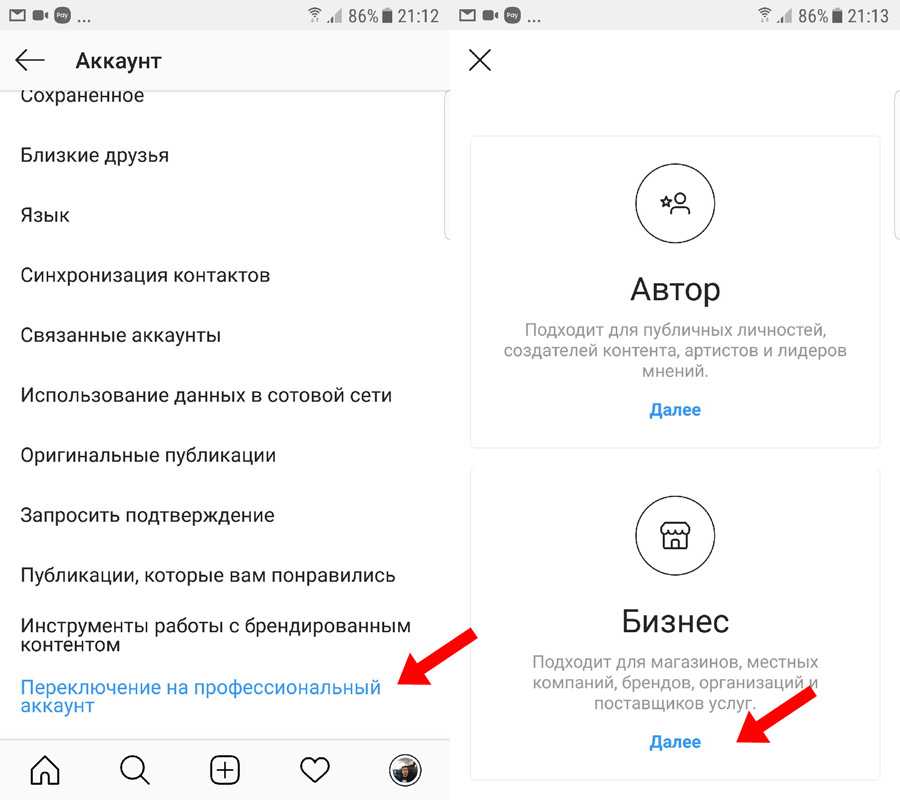 Даже у одного бизнес-направления создаются дополнительные профили в Инстаграме, ведением которых занимаются самостоятельно или нанятые помощники. Они и занимаются контентом, привлечением целевой аудитории, что в результате повышает продажи продукта.
Даже у одного бизнес-направления создаются дополнительные профили в Инстаграме, ведением которых занимаются самостоятельно или нанятые помощники. Они и занимаются контентом, привлечением целевой аудитории, что в результате повышает продажи продукта.
Вам будет интересно: как определить свою целевую аудиторию.
Кроме этого в Инстаграме создаются вторые учетные записи, лендинг-аккаунты для продвижения товара или услуги. Они предназначены для ведения конкурсов, марафонов, закрытых групп с полезной информацией. Они, как правило, одноразовые, которые в дальнейшем удаляются.
Несколько аккаунтов в Инстаграм
Необходимость создания и ведения нескольких профилей преследует конкретные цели. Для этого в Инстаграм интегрирован удачно приспособленный, легкий для использования алгоритм настроек переключения и управления двумя или несколькими страницами.
Администрация социальной сети добавила ресурс для использования на одном мобильном устройстве до пяти разных пользователей.
Разработчики сделали процесс не только добавления, но и удаления профиля Инстаграм из приложения адаптированным. Однако, многие пользователи не знают или не умеют пользоваться этими фишками для второй учетной записи.
Так, с основами ознакомились — теперь вы знаете принцип продвижения страниц и как добавить второй аккаунт в Инстаграм.
Поделиться с друзьями:
Твитнуть
Поделиться
Поделиться
Отправить
Класснуть
Adblock
detector
Как создать несколько профилей в Инстаграм?
Здравствуйте, друзья! В этой небольшой статье я отвечаю на самый первый вопрос из рубрики #СпросиПроСММ! Сегодня речь пойдет об Инстаграм.
Итак, вопрос следующий:
«Катя здравствуйте. С наступающим Вас! Я в инстограме открыл два аккаунта на один телефон, вы писали что возможно до пяти, что мне сделать чтоб открыть еще три? — Михаил»
Похожий вопрос мне задавали уже не один десяток раз, поэтому я решила начать именно с него.
Для начала вопрос. Зачем вам новые аккаунты? То есть если вам надо просто скачивать/смотреть что-то анонимно — используйте сервисы вроде https://anonstories.online/ru, а если для работы надо больше аккаунтов — тогда читаем дальше.
Путаница с созданием нового, дополнительного аккаунта в Инстаграм обычно возникает из-за замысловатого интерфейса приложения. Знаю, что многие ребята пытались создать новый аккаунт через страницу входа и ничего не получалось. Далее я покажу, как избежать этой ошибки и не портить себе нервы 🙂
А чтобы избежать проблем с охватами в инстаграм, советуем чаще проводить полный анализ аудитории и своевременно удалять ботов, которые съедают ваши охваты мешая вашему профилю развиваться.
Для того, чтобы было понятно, сразу хочу уточнить несколько деталей:
- Вы можете создавать сколько угодно новых аккаунтов в Инстаграм с одного телефона/планшета, НО есть небольшой лимит. Вы не можете быстро насоздавать более 5 профилей с одного устройства, так как Инстаграм это дело проверяет.

- Вы можете прикрепить до 5 аккаунтов в одно приложение Инстаграм. О том, как добавить уже существующие аккаунты в приложение, читайте здесь.
Обратите внимание, что в первом пункте я говорю о новых профилях, которые нужно создать, а во втором — о добавлении уже созданных аккаунтов в Инстаграм, чтобы можно было легко и просто переключаться между профилями без необходимости входить и выходить из них.
В этой статье мы будем говорить о создании новых профилей, не путайте, пожалуйста, с переключением 😉
Бесплатные виртуальные номера для регистрации аккаунтов в соц. сетях.
сетях.
Как зарегистрировать новый (дополнительный) аккаунт в Инстаграм?
Это очень просто! Ниже Вы найдете видео из моей новой серии «Instamania с Катей Фроловой», где я пошагово покажу, как зарегистрировать новый профиль в Инстаграм. На всякий случай, ниже я также добавила текстовые инструкции с картинками.
Шаг 1. Выйдите из старого профиля Инстаграм!
Сделать это можно из настроек (колесико). В самом-самом низу есть опция «Выйти» или «Logout».
Шаг 2. Возвращаемся в Инстаграм.
Зайдите в приложение Инстаграм. У Вас должно показаться вот такое окно (см. ниже). У меня Инстаграм на английском, но это не так важно.
Кликните по самой нижней строчке, чтобы создать новый профиль Инстаграм
200 подписчиков Instagram в день за пару кликов, исключая возможность блокировки.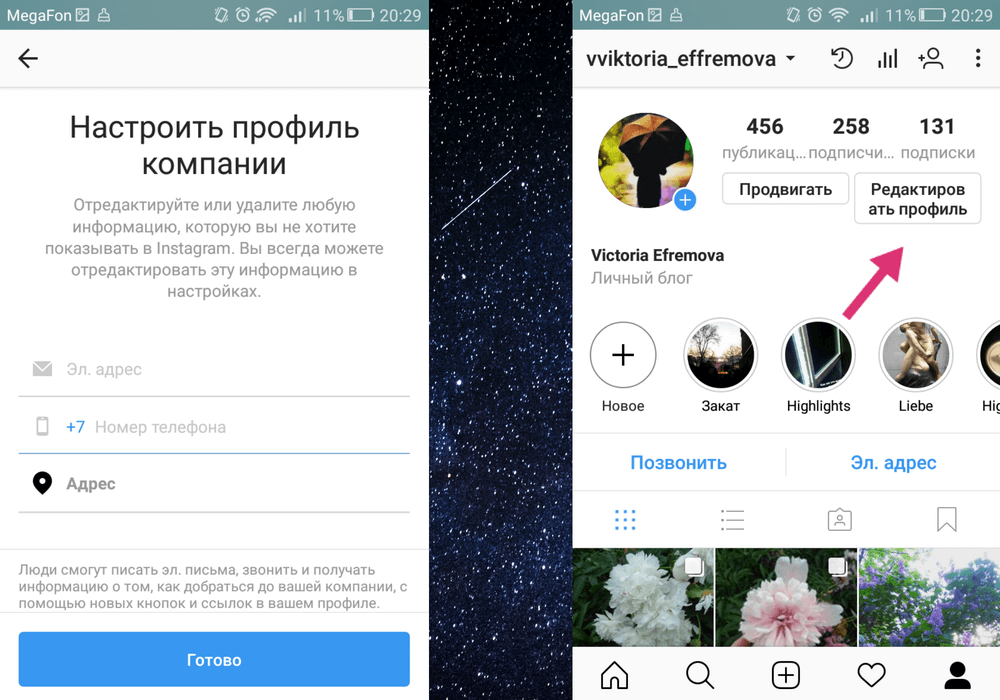
Шаг 3. Приступаем к регистрации.
Кликните по самой нижней строчке («Нет аккаунта в Инстаграм?»), как показано на рисунке выше.
Шаг 4. Регистрация нового аккаунта.
Инстаграм предлагает на выбор три опции для регистрации:
- через Фейсбук
- через эл. почту
- через номер телефона
Если Вы кликните на вторую строчку, то Инстаграм отправит Вас по умолчанию на регистрацию через номер телефона (см. изображение ниже). Заметьте, что проще всего создавать аккаунты не через телефон, а через новый имейл, так как с телефонными номерами могут возникнуть проблемы. Почему-то не всегда отправленный на номер код доходит до пользователей.
Если решите регистрировать через телефон, то Вам нужно ввести код страны, сам номер и затем кликнуть на кнопку «Далее» или «Next».
Регистрация нового профиля в Инстаграм через номер телефонаЕсли Вы хотите зарегистрировать профиль через эл. почту, кликните на строчку «Зарегистрировать с помощью эл. почты» или «Sign up with your email instead». Помните, что у Вас должен быть доступ к этой эл. почте — не напортачьте на этом этапе, используя временные или чужие адреса.
почту, кликните на строчку «Зарегистрировать с помощью эл. почты» или «Sign up with your email instead». Помните, что у Вас должен быть доступ к этой эл. почте — не напортачьте на этом этапе, используя временные или чужие адреса.
Для регистрации просто введите адрес эл. почты и кликните на кнопку «Далее» или «Next».
Регистрация нового профиля в Инстаграм через электронную почтуШаг 5. Придумываем имя пользователя и пароль.
Ну и последний шаг — вводим название профиля, которое будет видно в описании самого аккаунта, имя пользователя и пароль, с которыми Вы будете входить в этот аккаунт.
Далее, Инстаграм отправит Вам письмо на адрес, который Вы указали выше для подтверждения эл. почты. Кликните по ссылке и — готово!
Анонимность в сети. Лучший выбор недорогих прокси-серверов.
Что дальше?
Для того, чтобы добавить новый профиль к Вашему главному аккаунту, Вам нужно выйти из только что созданного профиля и зайти в тот аккаунт, который хотите использовать по умолчанию. Далее все очень просто! Следуйте инструкции описанной в этой статье.
Далее все очень просто! Следуйте инструкции описанной в этой статье.
Желаю Вам отличного продвижения!
p.s. Эта статья была обновлена в 2021 году
Девочки, посмотрите что я нашла на АлиКак добавить имя пользователя и ссылки на хэштеги в свою биографию в Instagram
Советы и ресурсы Instagram
Стефани Гилберт
•
Обновлено 21 марта 2018 г. к именам пользователей и хэштегам в вашей биографии Instagram.
Опубликовано 21 марта 2018 г.
Ваша биография в Instagram чрезвычайно важна, особенно если вы используете свою учетную запись Instagram для продвижения своего бизнеса. Но имея всего 150 символов и одну интерактивную ссылку, привлечь трафик в другом месте может быть сложно.
К счастью для всех нас, Instagram стал намного проще!
Последнее обновление Instagram превращает имена пользователей и хэштеги профиля в вашей биографии Instagram в интерактивные гиперссылки!
Теперь, когда вы включаете «#» или «@» в свою биографию, она автоматически становится кликабельной ссылкой, которая ведет посетителей к хэштегу или другому профилю.
Готовы обновить свою биографию в Instagram?
Читайте дальше, чтобы узнать, как добавить имя пользователя и ссылки с хэштегом в свою биографию в Instagram!
Мы предсказывали, что Instagram станет новой домашней страницей в 2018 году, и теперь стало проще, чем когда-либо, использовать свою биографию в Instagram для перекрестного продвижения своего бизнес-профиля в Instagram или делиться информацией о том, где вы работаете, упомянув имя пользователя вашей компании в Instagram!
Добавляя хэштеги в свою биографию в Instagram, посетители профиля могут напрямую переходить по ссылке для просмотра соответствующего контента. Добавление фирменных хэштегов или хэштегов, связанных с вашими интересами, делает вашу биографию более функциональной, позволяя выделять фирменный контент и делиться своими интересами с посетителями профиля.
Вот как добавить имя пользователя и ссылки на хэштеги в свою биографию в Instagram:
Откройте свой профиль и нажмите кнопку «Редактировать профиль»
Нажмите на свою биографию, чтобы изменить свою биографию добавив любые имена пользователей профиля (используя «@») или хэштеги (используя «#»)
Нажмите «Готово»
Это так просто! Теперь упоминания вашего имени пользователя и хэштеги будут интерактивными ссылками в вашей биографии в Instagram.
Примечание : добавление хэштегов в вашу биографию не делает ваш профиль доступным для поиска по этим хэштегам, поэтому, вероятно, лучше придерживаться собственного фирменного хэштега в вашей биографии. Таким образом, вы не будете тратить драгоценное пространство в своей биографии, перечисляя хэштеги, которые на самом деле не будут привлекать к вам трафик!
Прочтите этот пост, чтобы узнать о новых правилах использования хэштегов в Instagram в 2018 году, чтобы узнать больше советов и рекомендаций по использованию хэштегов!
Наконец, когда вы упоминаете имя пользователя в своей биографии, пользователь получит уведомление.
Вообще говоря, это здорово, когда ваше имя пользователя связано с чьей-либо биографией, потому что это делает вашу учетную запись более заметной и позволяет их подписчикам обнаружить вас. Это просто мера безопасности, чтобы учетные записи не злоупотребляли новой функцией.
Если вы чувствуете вдохновение и готовы улучшить свою биографию в Instagram, ознакомьтесь с этой статьей, чтобы узнать, как написать хорошую биографию в Instagram, чтобы произвести впечатление в 2018 году! Затем зарегистрируйтесь в Later, чтобы привлечь еще больше трафика на свой сайт из своей биографии в Instagram с помощью Linkin. bio!
bio!
Об авторе
Стефани Гилберт
Специалист по контент-маркетингу
Стефани Гилберт является генеральным директором Small Talk Social, бутик-агентства социальных сетей для брендов стиля жизни и основателем CEO Yeah!, которое обеспечивает IRL (в реальной жизни) приключения онлайн боссов. Вы можете следить за ней в Instagram по адресу @stephjgilbert
. Ее миссия — дать творческим предпринимателям возможность построить жизнь + бизнес, который они любят, — с помощью онлайн-наставничества и личных ретритов. Следите за всеми ее приключениями
Категория Советы и ресурсы по Instagram
•
9 мин чтения
Когда в 2023 году лучше всего публиковать посты в Instagram?
от Amanda Demeku
Категория Instagram Tips & Resources
•
11 MIN Читать
Как запланировать посты Instagram в 2023 году: Ultimate Guide
By Monique Thomas
Категория Instagram Совет и ресурсы
.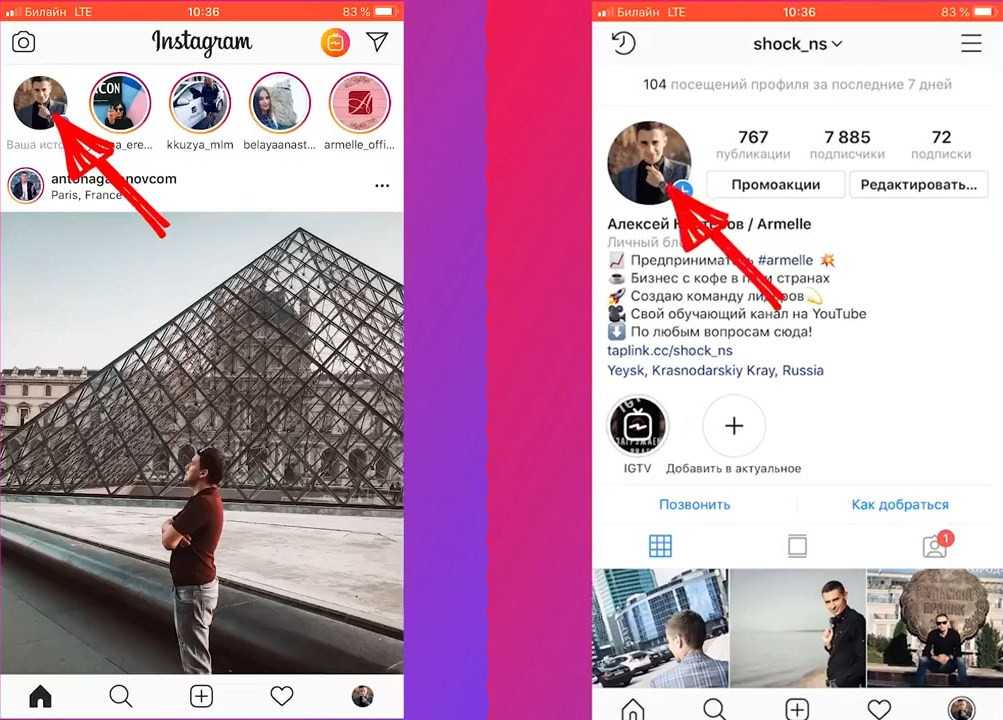 11 минут чтения
11 минут чтения
Так работает алгоритм Instagram в 2023 году
Джиллиан Уоррен
© 2023 Later. Все права защищены.
Как добавить дополнительные учетные записи в приложение Instagram
- Вы можете создавать и переключаться между пятью учетными записями Instagram в приложении, хотя вам потребуется уникальный адрес электронной почты для каждой из них.
- Для переключения между учетными записями коснитесь имени своей учетной записи в верхней части страницы профиля и выберите учетную запись, которую хотите использовать.
- Эта статья является частью Руководства Business Insider по Instagram.
Instagram понимает, что его пользователям часто необходимо управлять несколькими учетными записями — например, люди часто используют как личные, так и бизнес-аккаунты.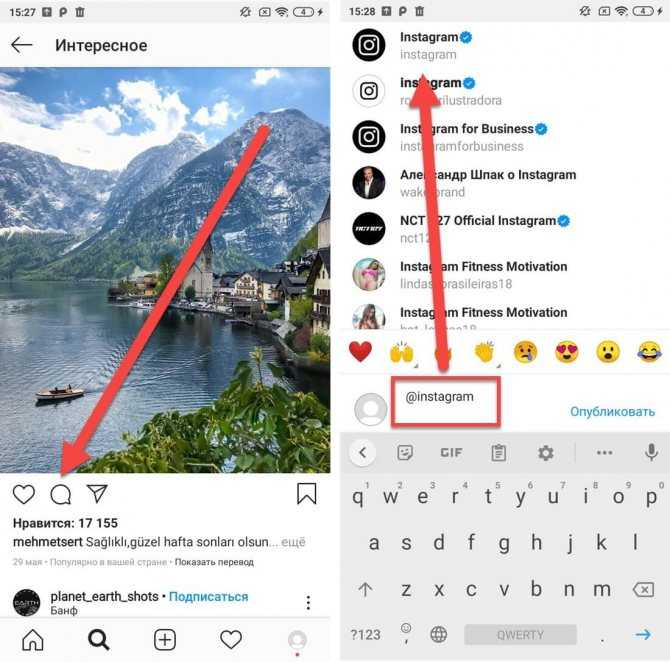
Вот почему Instagram упрощает не только переключение между учетными записями в приложениях для iPhone и Android, но и создание дополнительных учетных записей в самом приложении.
Вы можете создать до пяти учетных записей Instagram и переключаться между ними. Единственное требование состоит в том, что вам нужно использовать разные учетные записи электронной почты для каждого из них.
Ознакомьтесь с продуктами, упомянутыми в этой статье:iPhone Xs (от 999,99 долларов США в Best Buy)
Google Pixel 3 (от 799,99 долларов США в Best Buy)
Как добавить аккаунт в Instagram 105 9 00120 1. Запустите приложение Instagram на своем устройстве iPhone или Android.2. Перейдите на страницу своего профиля, нажав кнопку учетной записи в правом нижнем углу экрана.
3. Нажмите на три горизонтальные линии (гамбургер-меню) в правом верхнем углу, а затем нажмите «Настройки» в открывшемся меню.
5. Нажмите «Зарегистрироваться» внизу страницы входа.
6. Введите имя пользователя, которое вы хотите использовать для этой новой учетной записи, и нажмите «Далее».
Запустите процесс создания новой учетной записи, введя имя учетной записи. Дэйв Джонсон/Business Insider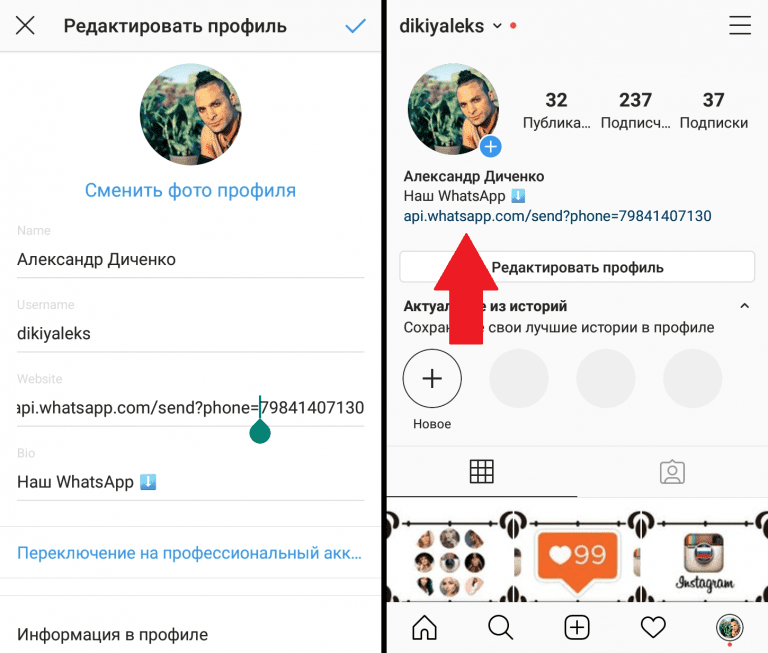 Поскольку у вас уже есть учетная запись Instagram, у вас есть два варианта:
Поскольку у вас уже есть учетная запись Instagram, у вас есть два варианта:- Вы можете автоматически войти в систему, используя существующую учетную запись. Это удобно, но если вы выберете этот вариант, любой, у кого есть доступ к первой учетной записи, сможет автоматически получить доступ и к этой новой.
- Вы можете нажать «Вместо этого добавить пароль», чтобы создать новый уникальный пароль для учетной записи. Это менее удобно, но более безопасно, поскольку учетная запись не будет автоматически связана с другими учетными записями.
8. Нажмите «Завершить регистрацию». На следующих страницах у вас будет возможность подключиться к Facebook и найти контакты в Instagram. Вы можете пропустить эти шаги, если хотите.
Нажмите «Завершить регистрацию». На следующих страницах у вас будет возможность подключиться к Facebook и найти контакты в Instagram. Вы можете пропустить эти шаги, если хотите.
9. Завершите настройку, добавив фото профиля.
Как переключать учетные записи InstagramСоздав дополнительные учетные записи Instagram, вы можете переключаться между ними одним касанием. Однако будьте осторожны — если у вас есть более одной учетной записи в приложении, легко случайно опубликовать сообщение, используя неправильную личность, если вы не обращаете внимания.
Существует два способа переключения учетных записей:
- Нажмите кнопку учетной записи в правом нижнем углу экрана, чтобы перейти на страницу своего профиля, а затем нажмите на имя своей учетной записи в верхней части страницы. Вы увидите раскрывающееся меню со всеми перечисленными вашими учетными записями. Коснитесь того, который хотите использовать.

- Нажмите и удерживайте кнопку учетной записи в правом нижнем углу экрана. Через мгновение вы увидите раскрывающееся меню со всеми перечисленными вашими учетными записями. Коснитесь того, который хотите использовать.
Как выйти в прямой эфир в Instagram, транслировать видео в режиме реального времени своим подписчикам
Как задать вопрос своим подписчикам с помощью Instagram Stories
Как сделать опрос в Instagram и опубликовать его на свою историю или поделиться ею в групповом сообщении
Как отредактировать публикацию в Instagram, чтобы изменить заголовок, отметить людей, добавить местоположение или отредактировать «замещающий текст»
Дэйв Джонсон
Внештатный писатель
Дэйв Джонсон — журналист, пишущий о потребительских технологиях и о том, как индустрия трансформирует спекулятивный мир научной фантастики в современную реальную жизнь.

 Для каждого профиля сохранится присвоенный при регистрации отдельный пароль.
Для каждого профиля сохранится присвоенный при регистрации отдельный пароль.
